
Lo screenshot del Samsung Galaxy S10 e di altri cellulari Android è una delle azioni più comuni che tutti facciamo con i nostri smartphone. Ma a seconda del modello di cellulare che abbiamo, il processo può variare in modo significativo. Quindi se ne hai uno nuovo Samsung Galaxy S10 potresti essere un po' confuso.
Pertanto, in questo post ti mostreremo il quattro diversi metodi che puoi seguire per fare uno screenshot dal tuo S10, tutti abbastanza semplici.
4 modi per acquisire uno screenshot di Samsung Galaxy S10
Cattura lo schermo del Galaxy S10 utilizzando i pulsanti mobili
Il modo più comune per fare uno screenshot con qualsiasi smartphone è tramite i pulsanti. Semplicemente, quando sei sullo schermo che vuoi catturare, dovrai premere i pulsanti accendere e abbassare il volume allo stesso tempo. In pochi secondi avrai la tua cattura.
Questo metodo è solitamente simile in tutti i modelli di smartphone. Pertanto, anche se hai uno smartphone diverso, puoi comunque utilizzarlo.

Schermata del Samsung Galaxy S10 utilizzando i gesti
Il Samsung Galaxy S10 ha una funzione che ti consente di fare uno screenshot facendo scorrere il palmo della mano sul dispositivo. Per attivarlo su questo cellulare, dovrai andare su:
- Configurazione
- Funzioni avanzate
- movimenti e gesti
- e attivare l'opzione Scorri per catturare.
Da lì dovrai semplicemente andare allo schermo che vuoi catturare. Metti il palmo della tua mano sopra e fallo scorrere a poco a poco. In pochi secondi avrai uno screenshot dello schermo su cui hai passato la mano, in un modo molto comodo e semplice.
Nel seguente video su come fare uno screenshot del Samsung Galaxy S7 lo spieghiamo:
Screenshot utilizzando l'assistente Bixby
Bixby è l'assistente vocale di Samsung. Ti permette di dare comandi vocali al tuo smartphone e chiedergli di fare quello che vuoi senza toccare lo schermo.
Ovviamente, una delle opzioni a tua disposizione è quella di fare uno screenshot. Per fare ciò, devi solo premere il pulsante Bixby e pronunciare la frase "Fai uno screenshot". In pochi secondi avrai l'immagine con l'acquisizione sul tuo dispositivo.
Ma se non vuoi affatto toccare lo schermo, hai anche la possibilità di pronunciare la frase Hey, Bixby. Pertanto, l'assistente verrà attivato solo per aiutarti a fare ciò di cui hai bisogno. Pertanto, avere un'immagine con ciò che appare sullo schermo in quel momento è abbastanza semplice.
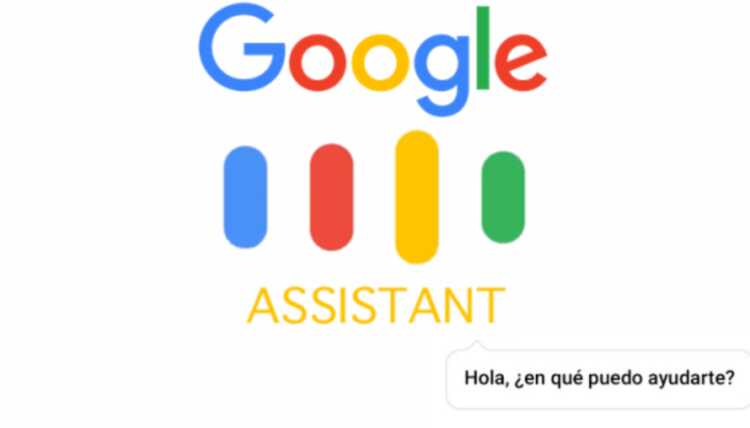
Fai uno screenshot con l'Assistente Google
Se preferisci, puoi effettuare la tua cattura usando il assistente google invece di Bixby. Per fare questo, devi solo pronunciare la frase OK, Google o premere il tasto home. Quindi, dì all'assistente che vuoi fare uno screenshot del Samsung Galaxy S10 e quasi istantaneamente lo avrai a tua disposizione.
Quale di queste opzioni trovi più comoda? Puoi condividere le tue impressioni con noi nella sezione commenti, che troverai di seguito.